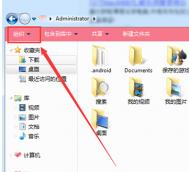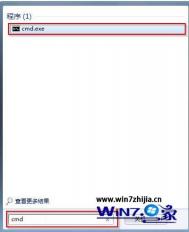Win7旗舰版系统下没有装word如何直接打开docx格式文件
1.如果你的电脑里没有安装Office软件的时候,那么我们会发现docx格式文件回被电脑识别为Office Open XML;

2、虽然没有安装Office,但其系统识别图标上却显示出了docx字样,而弹出的提示也显示该文档被识别为Office Open XML文件;

3、接着我们直接双击桌面上这个文件,就可以看到成功打开docx格式文件,并且显示完整,而打开的形式是以写字板形式打开的。是不是很简单呢。

win7系统全屏看电影有黑边不能满屏怎么修复
电脑给我们生活带来方便与乐趣,日常生活中也会在电脑上观看电影、上网、听歌和玩游戏等等,当我们在观看电影或玩游戏时,相信绝大部分用户都会采取全屏的模式,但有部分用户反映在执行全屏观看电影时屏幕出现黑边,无法满屏观看视频,这样的观看效果也的确很是不舒服,那么win7 64位观看电影出现黑边又该如何解决呢?先来了解下出现这种现象的原因吧。

故障原因:
(本文来源于图老师网站,更多请访问https://m.tulaoshi.com)观看电影全屏出现黑边主要与分辨率有关系,但电影分辨率和系统显示的分辨率不同时就会出现这种情况,比如电影的分辨率为1280x720(16:9)就不能在屏幕为1440X900(16:10)全屏显示了。当然如果你在使用的是4:3比例,那么显示器黑边则会更大。
故障原因:
(本文来源于图老师网站,更多请访问https://m.tulaoshi.com)电影本身问题,虽然有些电影是16:9分辨率,但是在同样的分辨率屏幕下却不是满屏。
解决方法:
为了减少看电影不能全屏出现黑边最好的方法就是将屏幕分辨率调至最高,显示器为19寸、21.5寸和23寸都比较适合1440X900(16:10)分辨率。

总而言之,w7系统观看电影不能全屏出现黑屏主要与分辨率有关系,我们尽量将屏幕分辨率调到最高,一般都不会出现玩游戏或观看电影视频出现黑边等问题,希望教程的分析与解决对大家有所帮助。
win7系统启动出现2个或多个系统引导怎么删除
重装完系统在启动过程中有两个windows7启动选项,或者一个其他的多启动选项!如图所示第一个是可(图老师整理)以进入系统的,第二个不能进入,那么win7 64位旗舰版如何删除这个无用的启动选项呢?
一、按下windwos+R快捷键打开运行窗口输入msconfig然后点击确定。

二、在打开的系统配置窗口选择选项。如图所示可以看到多个系统启动引导。

Tulaoshi.com三、选取没用的系统引导选项,再点击删除。

提示:如图第一个选项后面写明当前os,默认os是当前系统启动引导,不可删除,删除会导致系统无法启动!
重启电脑之后,就可以看到win7纯净版多余的系统启动引导选项已经被删除了。
如何关闭win7系统传感器功能以提升系统技能
Windows操作系统有自带各种功能,但很多功能都比较少用到也渐渐被稀释,比如传感器功能,传感器是硬件的组件能为电脑提供环境、位置或更多相关信息,虽然功能看起来很是实用,但现在各种功能更是先进,开启传感器功能反而会占用系统资源,还会影响到系统的运行性能,因此关闭传感器功能来提高系统运行速度是非常可观的。win7 64位系统下载后如何通过组策略来关闭传感器功能的吧。
1、在win7中使用键盘组合键Win+R打开运行窗口,并输入gpedit.msc命令回车键或确定,调出本地组策略编辑器窗口;

2、打开本地组策略编辑器窗口后并在左侧菜单中依次展开用户配置-管理模板-所有设置;

3、在选择所有设置后在右侧菜单中找到关闭传感器选项并双击打开,一般传感器功能是默认处于未配置状态,我们只要将器设置为已启用状态,并确定即可关闭。
win7纯净版的确有很多功能是很强大的,但我们很少去使用请他们,反而会给系统运行带来负担,如果用户不需要传感器功能,我们可以按照组策略功能来关闭该功能,希望教程对大家提升系统速度有一定帮助。
Win7关机自动结束失去响应怎么办
电脑在使用中会运行各种软件程序,当我们在执行对电脑关机时,在这些程序没有关闭的情况下,系统也会提示用户先去关闭或结束这些程序,但有些程序也会出现失去响应问题,此时也会影响到关机速度,那么在ghost win7关机时出现出现仍在运行该怎么办呢?其实我们可以对注册表相关设置来自动结束失去响应的程序,一起来看看具体设置教程吧。
1、在win7旗舰版键盘中按Win+R组合键打开运行窗口并输入regedit单击确定或回车键;

2、通过运行调出注册表编辑器窗口后,并在注册表左侧菜单中依次打开HKEY_CURRENT_USERControl PanelDesktop项,并在右菜单中找到AugoEndTasks项,然后双击打开AugoEndTasks项,在弹出的窗口中我们需要将AugoEndTasks默认值修改为1,然后确定保存,退出注册表编辑器即可。

AutoEndTasks数值说明:AutoEndTasks表示自动结束失去响应的程序任务;0为false,是默认值,表示不自动结束失去响应的程序;1为true,则表示电脑会自动结束失去响应的程序。
按照教程对注册表AutoEndTasks值修改设置后,电脑win7纯净版64位系统中关机就会自动结束失去的响应程序,这样就可以省去关机时对程序进行关闭的麻烦,也能提高电脑的关机速度,用户可以根据个人需要来修改注册表。
Win7怎样利用组策略关闭全双工音频模式
Win7旗舰版作为主流的操作系统,很多用户都会在XP的基础上选择安装升级,而win7自然搭载的也是旧式的音频硬件,但是在全双工模式下播放音效也肯定不够理想,因此关闭全双工音频模式也是很有必要的,那么在win7 64位下该如何关闭该模式呢?其实我们可以借助本地组策略编辑器来实现禁用全双工音频模式的,下面来看看具体设置教程吧。
1、在win7旗舰版中使用组合键Win+R打开运行窗口,并输入gpedit.msc按回车键或确定调出本地组策略编辑器窗口;

2、打开本地组策略编辑器窗口后,依次打开用户配置管理模板所有设置并在右边菜单中找到禁用全双工音频选项再双击打开;

3、最后打开禁用全双工音频设置窗口后,选择已启用并确定即可。

在win7纯净版64位下关闭全双工模式音频就这么简单,但是值得注意的是在关闭全双工音频模式后,就不能在麦克风说话的同时收听传入的音频,旧式的音频硬件在全双工模式中表现不佳, 用户可以根据个人需tulaoshi求来设置是否开启或禁用全双工音频模式吧。
win7旗舰版电脑中某个运行程序突然没声音了怎么办?
不管咱们使用哪个版本的电脑,不管是win7 64位旗舰版也好,还是win8系统、win10系统也好,咱们在操作电脑的时候都不会只单独运行一个程序,例如咱们会运行win7旗舰版电脑中的QQ,还会打开浏览器,还会打开Word等等,所以一般来说,咱们在win7旗舰版电脑中,执行的都是多程序的操作。今天,就有一位使用win7旗舰版电脑的用户咨询说,自己电脑中某个运行的程序突然没有声音了,那么这个问题要如何解决呢?
(本文来源于图老师网站,更多请访问https://m.tulaoshi.com)故障分析:其实,在咱们的win7旗舰版电脑中,是存在有合成器调节功能的,该功能主要是帮助用户对程序单独调节音量,如其他声音都正常,那么很有可能就是你不小心单独关闭了某个游戏的音量,这便是造成win7旗舰版电脑中某个运行中的程序没声音的原因所在。下面,我们具体介绍一下解决的办法:
1.首先,咱们将鼠标移动到win7旗舰版电脑右下角的通知区域处,找到喇叭图标,咱们点击该图标,选择合成器。
2.在弹出来的合成器窗口中,咱们就可以看到win7旗舰版电脑中正在运行的程序的单独音量控制操作了,咱们相应进行调节就可以了。